Każdy z nas ma jakiś swój system zarządzania pocztą elektroniczną. Przy jednym koncie nie ma wielkich problemów. One lubią się pojawiać dopiero wtedy, gdy kont mamy więcej, i coraz trudniej nam zapanować nad spływającymi wiadomościami. Jedni dzielą pocztę na skrzynki przychodzące, kolejni ustawiają reguły wiadomości. Niektórzy oflagowują te najważniejsze, a jeszcze inni po koleje przedzierają się przez gąszcz dziesiątek i setek wiadomości dziennie.
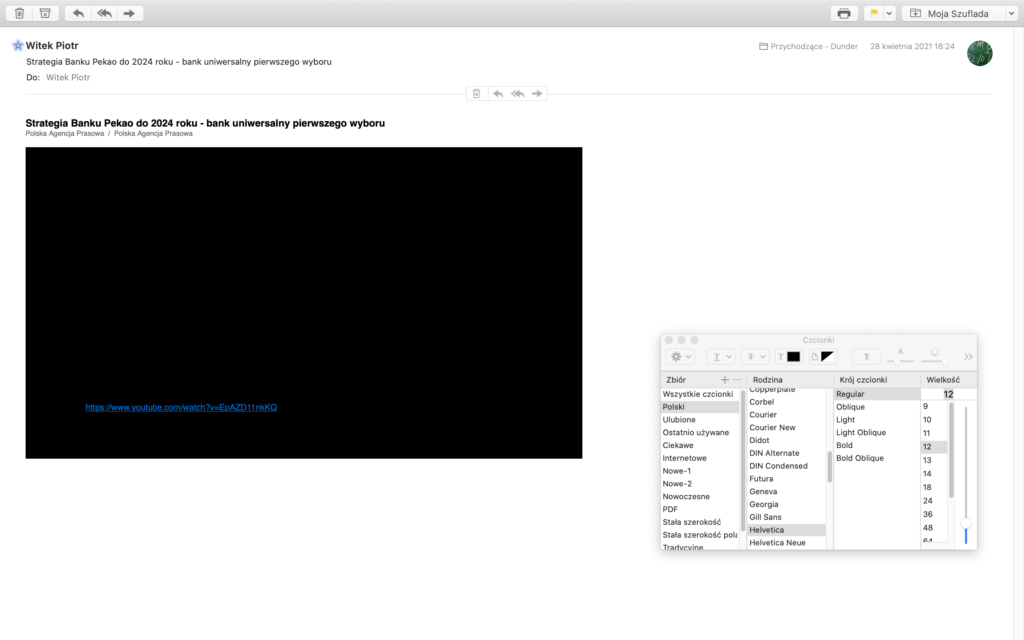
Oznaczanie nadawców jako VIP jest jedną z technik wyławiania tych najistotniejszych wiadomości z ogromu maili zasypujących nasze konta pocztowe. Wiadomość od takich oznaczonych nadawców będzie zawsze kierowana do osobnej skrzynki pocztowej o nazwie Kontakty VIP. Dzięki temu wiadomość od naszego szefa, z banku, czy co ważniejsze partnera lub partnerki, nigdy nie zostanie niezauważona.
Mnie osobiście najbardziej podoba się synchronizacja tego oznaczenia przez iCloud. Dzięki temu wiadomości od nadawców VIP wyróżniane i odseparowywane będą na wszystkich naszych urządzeniach korzystających z tego samego Apple ID. Niestety, samo oznaczanie kontaktów jako VIP nie jest szczególnie intuicyjne, dlatego w ogóle nie dziwię się Waszym pytaniom – Jak tego dokonać z VoiceOver?
macOS Catalina
- Uruchamiamy aplikację Mail.
- Otwieramy wiadomość e-mail, której nadawcą jest kontakt VIP, albo poprzez naciśnięcie klawisza Enter, albo skrótem VO+j.
- Wychodzimy z interakcji z wiadomością, i przy włączonej szybkiej nawigacji przechodzimy na obszar o nazwie Nagłówki Wiadomości, z którym wchodzimy w interakcję.
- Klikamy w przycisk Oznacz jako VIP.
macOS Big Sur
- Uruchamiamy aplikację Mail.
- Otwieramy wiadomość e-mail, której nadawcą jest kontakt VIP, albo poprzez naciśnięcie klawisza Enter, albo skrótem VO+j.
- Znajdziemy tam pole tekstowe, a w jego górze adres nadawcy.
- Na adresie nadawcy ustawiamy fokus VoiceOver, i otwieramy Menu Kontekstowe, naciskając VO+Shift+m.
- Do dyspozycji otrzymamy szereg opcji zarządzania danym kontaktem, wśród których, oprócz wszystkich adresów danego kontaktu, możliwości jego zablokowania, znajduje się również pozycja Dodaj do kontaktów VIP.
Jak łatwo zauważyć, w systemie Big Sur o wiele trudniej oznaczyć kogoś jako nadawcę VIP. Na szczęście robimy to dość rzadko, więc gdy zapomnisz jak tego dokonać, zawsze możesz ponownie zajrzeć do Mojej Szuflady. 😉




Dzień dobry. Znalazłem syntezator, który rzekomo działa pod Macoes i nie jest to Acapella. Jest tylko jeden haczyk: głos Pola, bo tak się nazywa nie działa chyba pod najnowszym systemem. Piszę tak dla tego, że nie doszukałem się demo na stronie a w opisie nie widać najnowszej wersji systemu Macoes. I niestety, syntezator płatny.